جدول المحتويات
دالة VLOOKUP تُستخدم عمومًا للبحث عن قيمة في العمود الموجود في أقصى اليسار في جدول وستقوم الدالة بإرجاع قيمة في نفس الصف من العمود المحدد. في هذه المقالة ، ستتعرف على كيفية استخدام هذه الوظيفة VLOOKUP للبحث عن القيم في الصفوف واستخراج البيانات بناءً على المعايير المحددة.
تنزيل Practice Workbook
يمكنك تنزيل مصنف Excel الذي استخدمناه لإعداد هذه المقالة.
VLOOKUP لـ Rows.xlsx
4 طرق لاستخدام وظيفة VLOOKUP للصفوف في Excel
1. استخدام دالة MATCH لتحديد رقم العمود من الصفوف في VLOOKUP
في الصورة التالية ، يتم تقديم مجموعة بيانات بمبالغ مبيعات العديد من مندوبي المبيعات على مدار ستة أشهر متتالية في السنة. سنستخدم الوظيفة VLOOKUP هنا لاستخراج قيمة مبيعات بائع في شهر محدد.
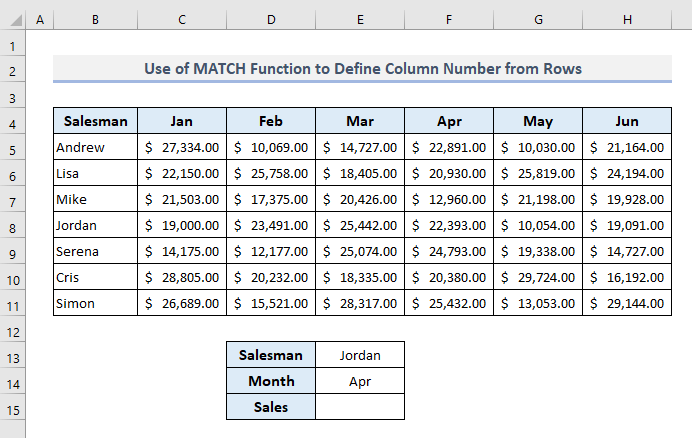
على الرغم من أن وظيفة VLOOKUP يبحث عن قيمة في العمود الموجود في أقصى اليسار أو النطاق الرأسي للخلايا ، وهنا يمكننا استخدام وظيفة MATCH لتحديد رقم العمود للشهر المحدد من رؤوس الشهور التي تتراوح من C4 إلى H4.
لنفترض أننا نريد معرفة قيمة مبيعات الأردن في شهر أبريل .
في الإخراج الخلية E15 ، ستكون الصيغة المطلوبة:
=VLOOKUP(E13,B5:H11,MATCH(E14,B4:H4,0),FALSE) بعد الضغط على أدخل ، سوف الحصول على قيمة المبيعاتمن الأردن في أبريل في وقت واحد.
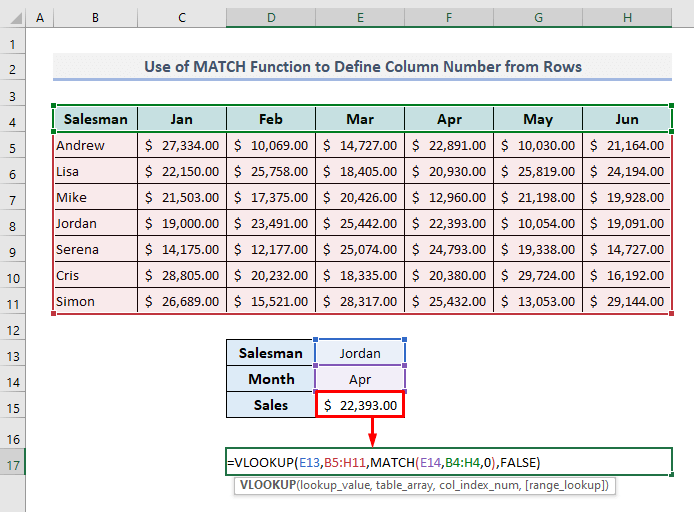
في هذه الصيغة ، تحدد الدالة MATCH رقم العمود للدالة VLOOKUP . تستخدم الوظيفة VLOOKUP رقم العمود هذا لاستخراج البيانات بناءً على الشهر المحدد من رؤوس الشهر.
2. استخدام صفوف متعددة مع وظيفة VLOOKUP في Excel
الآن تشاهد مجموعة البيانات مع بعض التعديلات. يمثل جدول البيانات لدينا الآن قيم المبيعات المقارنة على مدار ثلاثة أشهر ثابتة في عامين مختلفين.
في هذا القسم ، سنستخدم دالة VLOOKUP لصفوف متعددة تحتوي على سنوات وشهور. على سبيل المثال ، سنقوم باستخراج قيمة مبيعات الأردن في شهر فبراير عام 2021.
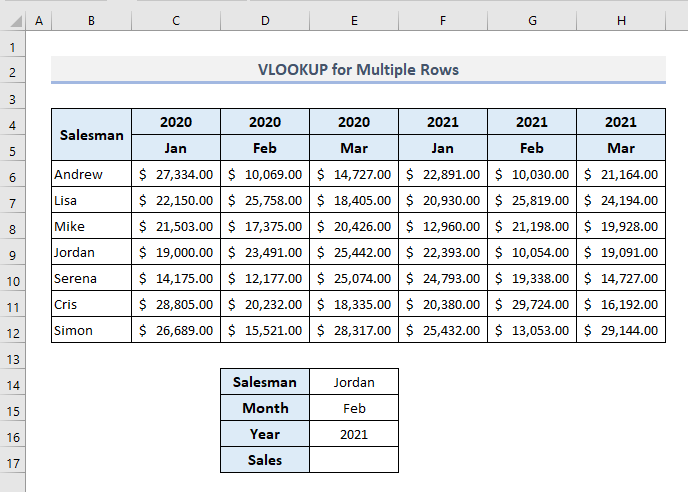
الصيغة المطلوبة مع VLOOKUP و وظائف MATCH في الخلية E17 ستكون:
=VLOOKUP(E14,B6:H12,MATCH(E16&E15,C4:H4&C5:H5,0)+1,FALSE) بعد الضغط على Enter ، سنجد قيمة المبيعات في ظل ظروف محددة.
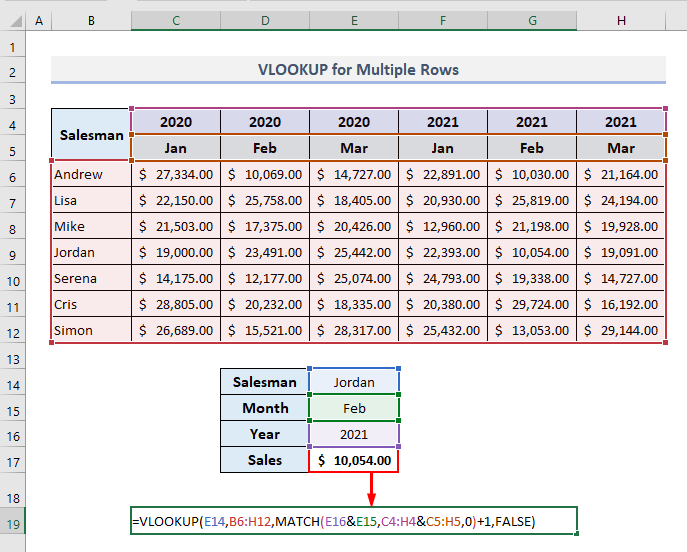
🔎 كيف تعمل الصيغة؟
- ينضم استخدام Ampersand (& amp؛) إلى الشهر والسنة المحددين من الخلايا E15 و E16 .
- صفيف البحث في تم تعريف دالة MATCH بمصفوفة من الأزواج تحتوي على جميع السنوات والأشهر التي تم ضمها بواسطة Ampersand (& amp؛) .
- في صفيف البحث الخاص بـ MATCH وظيفة ، تم تحديد نطاقي الخلايا بدءًا من العمود C . لذلك ، بإضافة "1" إلىالدالة MATCH في الوسيطة الثالثة للدالة VLOOKUP ، ستأخذ الصيغة في الاعتبار فهرس رقم عمود الإرجاع استنادًا إلى المصفوفة الكاملة لـ B6: H12 .
اقرأ المزيد: كيفية VLOOKUP بشروط متعددة في Excel (طريقتان)
3. دمج VLOOKUP مع وظيفة العمود لإرجاع صف كامل
دعنا نعود إلى مجموعة البيانات الأساسية الخاصة بنا. بافتراض أننا نريد معرفة قيم مبيعات مندوب مبيعات محدد لجميع الأشهر المتوفرة في مجموعة البيانات. هنا يمكننا الجمع بين VLOOKUP مع وظيفة COLUMN للحصول على جميع قيم الإرجاع في صف واحد كدالة COLUMN .
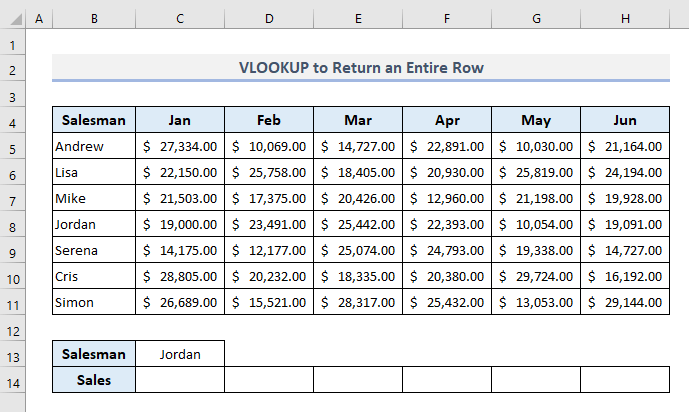
📌 الخطوة 1:
➤ حدد الإخراج الخلية C14 واكتب الصيغة التالية:
=VLOOKUP($C$13,$B$5:$H$11,COLUMN(A1)+1,FALSE) ➤ اضغط على أدخل وستحصل على قيمة المبيعات للأردن في يناير.
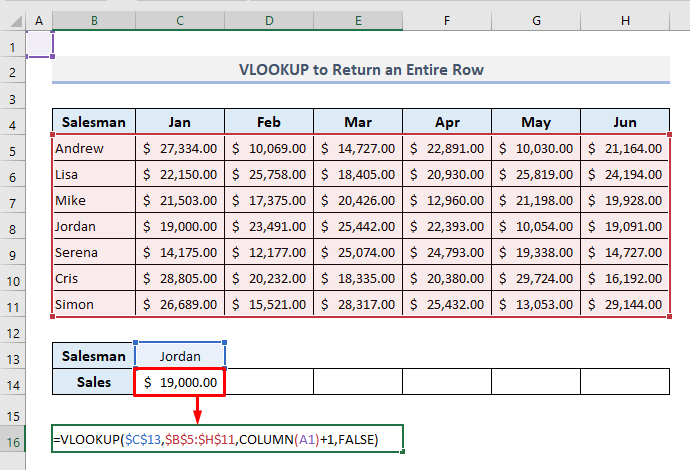
📌 الخطوة 2:
➤ الآن استخدم مقبض التعبئة من الخلية C14 للتعبئة التلقائية للخلايا الخمس التالية في الصف 14 .
وهكذا ستحصل على جميع بيانات المبيعات لبائع محدد مرة واحدة.
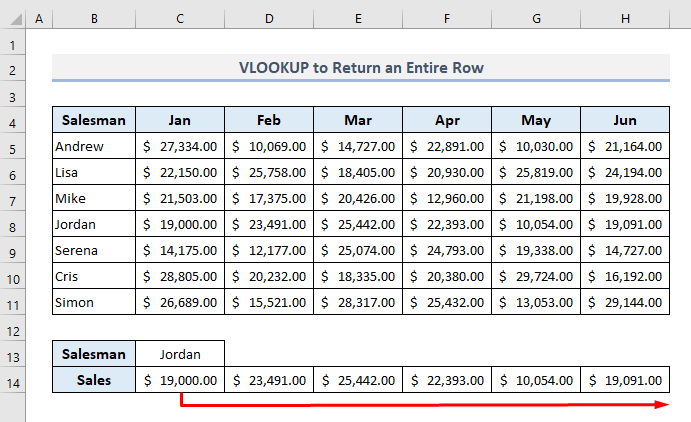
في هذه الصيغة ، تم استخدام الوظيفة COLUMN لتغيير أرقام الأعمدة بشكل متسلسل في الوسيطة الثالثة للدالة VLOOKUP أثناء الملء التلقائي للصف الرابع عشر.
قراءة المزيد: Excel VLOOKUP لإرجاع قيم متعددة عموديًا
القراءات المتشابهة
- VLOOKUP ليسالعمل (8 أسباب وحلول)
- ما هي مصفوفة الجدول في VLOOKUP؟ (موضح بالأمثلة)
- استخدم VLOOKUP مع معايير متعددة في Excel (6 طرق + بدائل)
- كيفية دمج Excel SUMIF & amp؛ VLOOKUP عبر أوراق متعددة
- Excel VLOOKUP للبحث عن القيمة الأخيرة في العمود (مع البدائل)
4. تضمين صيغة صفيف في VLOOKUP لاستخراج الصفوف في Excel
إذا كنت ترغب في الحصول على جميع بيانات المبيعات لمندوب مبيعات باستخدام صيغة من خطوة واحدة ، فعليك استخدام صيغة صفيف لتحديد العمود الأرقام في الدالة VLOOKUP .
يجب أن تبدو صيغة الصفيف المطلوبة مع الوظيفة VLOOKUP في الخلية C14 كما يلي:
=VLOOKUP(C13,B5:H11,{2,3,4,5,6,7},FALSE) بعد الضغط على إدخال ، ستحصل على جميع بيانات المبيعات للأردن في صف واحد على الفور. ليس عليك الذهاب لمزيد من الخطوات بعد الآن كما هو موضح في الطريقة السابقة.
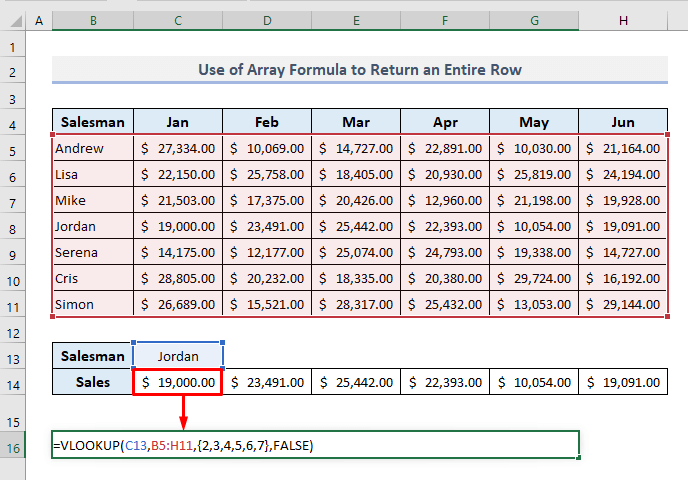
في هذه الوظيفة ، تم تعريف أرقام الأعمدة بمصفوفة تحتوي على أرقام الفهرس من أعمدة العودة: {2،3،4،5،6،7} . ترجع الدالة VLOOKUP المخرجات من هذه الأعمدة المحددة لمندوب المبيعات المحدد.
بديلان لـ VLOOKUP أثناء البحث عن الصفوف
1. استخدام دالة HLOOKUP للبحث عن صفوف في Excel
تبحث الدالة HLOOKUP عن قيمة في الصف العلوي من جدول أو صفيف منالقيم وإرجاع القيمة في نفس العمود من الصف المحدد. لذلك ، باستخدام الوظيفة HLOOKUP ، يمكننا الآن البحث بشكل مباشر عن شهر مع رؤوس الشهر في صف واحد. الصيغة العامة للدالة HLOOKUP هي:
= HLOOKLUP (lookup_value، table_array، row_index_num، [range_lookup])
بما أننا البحث عن قيمة مبيعات الأردن في شهر نيسان ، فالآن الصيغة المطلوبة في الخلية E15 ستكون:
=HLOOKUP(E14,B4:H11,MATCH(E13,B4:B11,0),FALSE) بعد بالضغط على أدخل ، ستظهر لك قيمة مبيعات الأردن للشهر المحدد مرة واحدة.
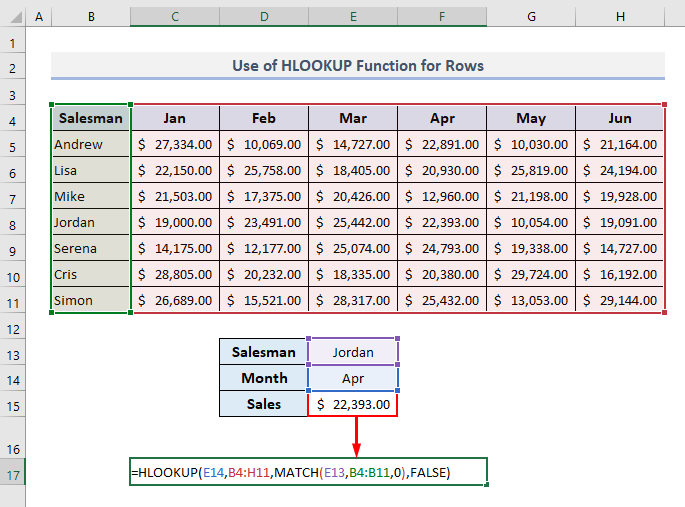
في هذه الصيغة ، MATCH تحدد الدالة رقم صف مندوب المبيعات المحدد في العمود B .
اقرأ المزيد: كيفية VLOOKUP من أعمدة متعددة بعائد واحد فقط في Excel (طريقتان)
2. استخدام صيغة INDEX-MATCH للبحث على طول الأعمدة والصفوف
ترجع الدالة MATCH الموضع النسبي لعنصر في صفيف يطابق قيمة معينة بترتيب معين و ترجع الدالة INDEX قيمة الخلية عند تقاطع صف معين وعمود في نطاق معين. الصيغة العامة لهذه الوظيفة INDEX هي:
= INDEX (array، row_numer، [column_numer])
Or،
= INDEX (reference، row_num، [column_num]، [area_num])
باستخدام الدالة MATCH ، يمكن أن تحددأرقام الصفوف والأعمدة للدالة INDEX لبائع معين في شهر معين لاستخراج قيمة المبيعات المقابلة.
الصيغة المطلوبة في الإخراج الخلية E15 ستكون:
=INDEX(B5:H11,MATCH(E13,B5:B11,0),MATCH(E14,B4:H4,0)) الآن اضغط على أدخل وسيتم عرض قيمة مبيعات الأردن في أبريل.
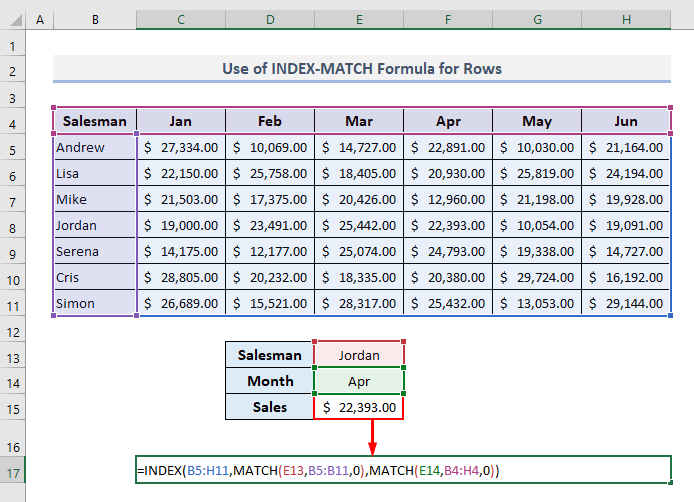
اقرأ المزيد: INDEX MATCH مقابل وظيفة VLOOKUP (9 أمثلة)
الكلمات الختامية
أتمنى ستساعدك الأمثلة الموضحة أعلاه الآن على تطبيقها في جداول بيانات Excel الخاصة بك أثناء استخدام وظيفة VLOOKUP للبحث عن القيم في الصفوف. إذا كان لديك أي أسئلة أو تعليقات ، فيرجى إبلاغي بذلك في قسم التعليقات. أو يمكنك الاطلاع على مقالاتنا الأخرى المتعلقة بوظائف Excel على هذا الموقع.

